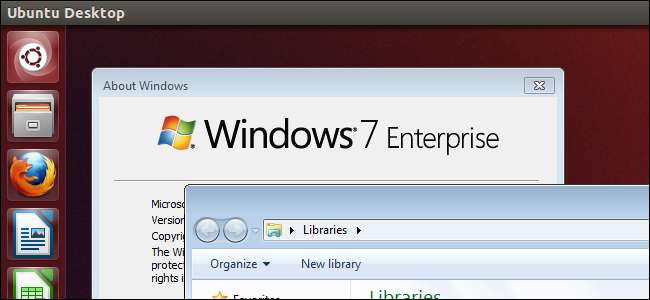
Virtuelle maskiner kjører vanligvis gjesteoperativsystemer og programmene deres i ett vindu. Imidlertid har både VirtualBox og VMware funksjoner som lar deg frigjøre virtualiserte programmer fra fengselet deres, og kjøre dem på vertsbordet.
Dette betyr at du kan bruke programmer uten at det virtuelle maskinvinduet og gjestoperativsystemets skrivebord kommer i veien. Hvis du bruker flere skjermer, kan du til og med plassere forskjellige vinduer fra en virtuell maskin på forskjellige skjermer.
Hvordan det fungerer
Alle disse funksjonene fungerer på samme måte. Du starter den virtuelle maskinen din, starter programmene du vil bruke, og aktiverer deretter "Sømløs modus" eller "Enhetsmodus." Gjestoperativsystemets skrivebord og vinduet for den virtuelle maskinen forsvinner, slik at gjestoperativsystemets vinduer blir igjen på skrivebordet. Det ser ut til at de kjører som om de kjører på vertsoperativsystemet ditt, men den virtuelle maskinen kjører fortsatt i bakgrunnen. Programmene er fortsatt sandkasse slik at de ikke får tilgang til vertsoperativsystemets filer - de ser bare ut til å kjøre på vertsoperativsystemet.
Disse triksene fungerer enten du bruker Windows, Linux eller Mac. Du kan kjør sømløst Windows-programmer på Linux-skrivebordet eller kjør Linux-programvare på Windows .
I SLEKT: 4+ måter å kjøre Windows-programvare på Linux
Bruker VirtualBoxs sømløse modus
Noter det VirtualBox lar deg bare bruke denne funksjonen med gjester fra Windows, Linux og Solaris. Hvis du klarer å få Mac OS X til å kjøre i en virtuell VirtualBox-maskin, eller hvis du bruker et nisjeoperativsystem som Haiku, vil du ikke kunne bruke denne funksjonen.
Før du bruker denne funksjonen, må du installere programvarepakken VirtualBox Guest Additions i den virtuelle gjestemaskinen du vil gjøre dette med. Hvis du ikke allerede har gjort dette, starter du opp den virtuelle maskinen, klikker på Enheter-menyen og velger Installer gjestetillegg. Du blir bedt om å installere programvaren.
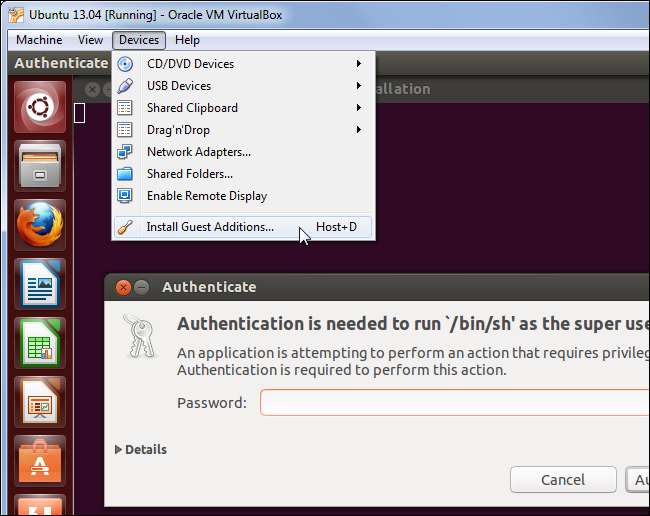
For å bruke denne funksjonen, trykk på "Host-tasten" - vanligvis høyre Ctrl-tast, men den vises nederst til høyre i vinduet for den virtuelle maskinen - og L samtidig. Du kan også bare klikke på Vis-menyen og velge Bytt til sømløs modus.
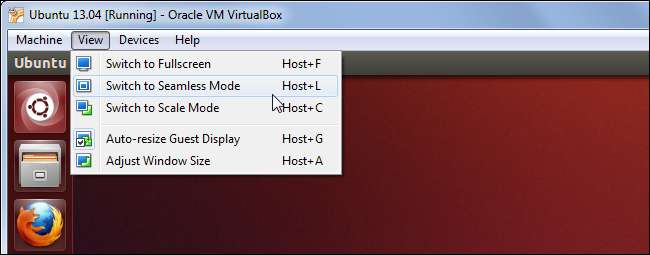
VirtualBox vil skjule gjesteoperativsystemets skrivebordsbakgrunn, slik at det virker som om gjestoperativsystemets programmer kjører på vertsoperativsystemets skrivebord. Imidlertid vil de kjørende applikasjonene ikke vises på operativsystemets standard oppgavelinje.
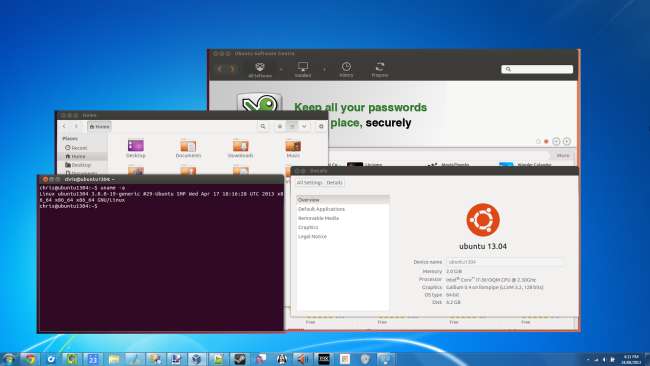
For å avslutte sømløs modus, trykk bare på vertstasten og L igjen. Du finner også en VirtualBox-meny over oppgavelinjen, som du kan holde markøren over for å se. Klikk på Vis og velg Bytt til sømløs modus igjen for å deaktivere sømløs modus.
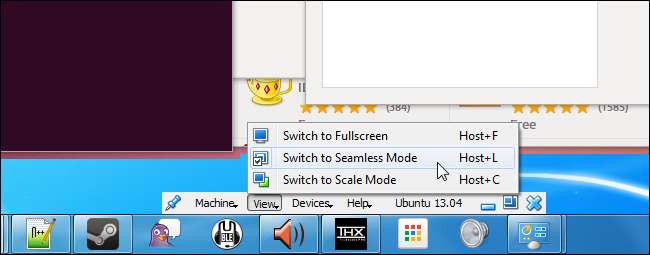
Bruker VMware Unity Mode
VMware har en lignende funksjon som heter Unity-modus. Den er tilgjengelig på den gratis VMware Player, så vel som VMware Workstation og VMwares andre betalte applikasjoner. Som med VirtualBox, fungerer VMware's Unity Mode for både Windows- og Linux-gjestemaskiner.
I likhet med VirtualBoxs sømløse modus, krever VMwares Unity Mode at VMwares egen programvarepakke skal installeres inne i den virtuelle gjesten. Før du prøver dette, må du sørge for at VMware Tools er installert i den virtuelle gjesten. Du kan gjøre dette ved å velge alternativet Installer VMware-verktøy i VMware-programmets meny.

For å gå inn i enhetsmodus, klikk på alternativet enhet i VMware-programmets meny.
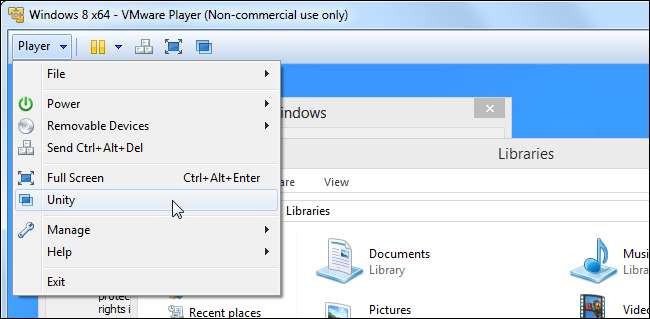
I motsetning til VirtualBox, vil programmer som kjører på den virtuelle maskinen vises på oppgavelinjen som om de kjørte i vertsoperativsystemet. Du får tilgang til en Start- eller applikasjonsmeny som lar deg starte applikasjoner på den virtuelle maskinen.
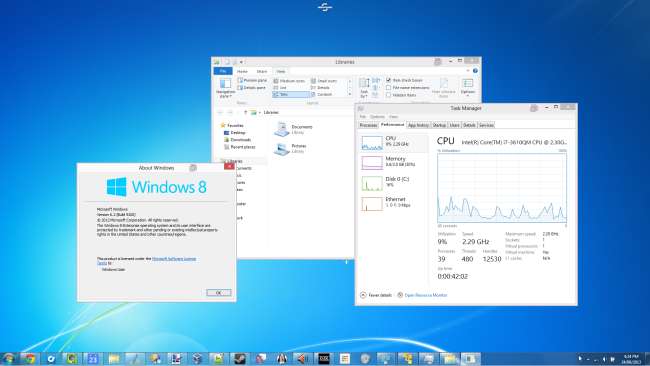
For å vise Start-menyen på en Windows-vert, pek på Start-knappen. For å vise applikasjonsmenyen på en Linux-vert, peker du øverst til venstre på skjermen. Velg Avslutt enhet i denne menyen for å deaktivere enhetsmodus.
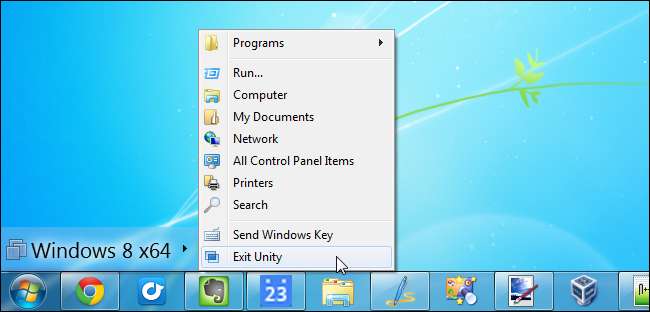
VMware lar deg også lage snarveier direkte til applikasjoner på den virtuelle maskinen. Bare høyreklikk på et program i menyen og velg Opprett snarvei på skrivebordet. Du får en snarvei på skrivebordet på vertsoperativsystemet, som starter programmet som kjører på den virtuelle maskinen når du starter det.
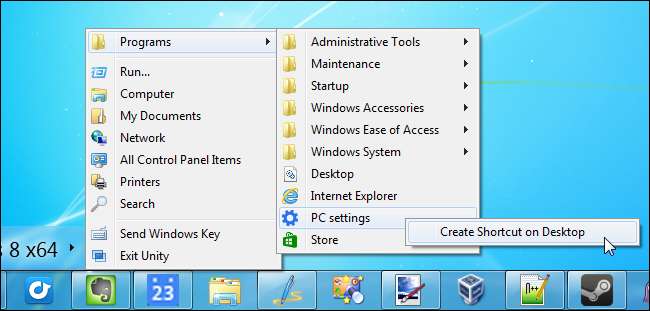
Windows XP-modus
I SLEKT: Microsoft slutter å støtte for Windows XP i 2014: Hva du trenger å vite
Windows Windows XP-modus fungerer faktisk på samme måte, og kjører en Windows XP virtuell maskin i Virtual PC i bakgrunnen. Windows viser deretter programmene du vil kjøre på standard skrivebordet, og integrerer dem med Windows 7-operativsystemet.
Windows XP-modus er ikke lenger til stede i Windows 8, sannsynligvis fordi Microsoft slutter snart å støtte Windows XP , men du kan bruke sømløs modus eller enhetsmodus for å få en lignende Windows XP-moduslignende funksjon på Windows 8, hvis du vil.
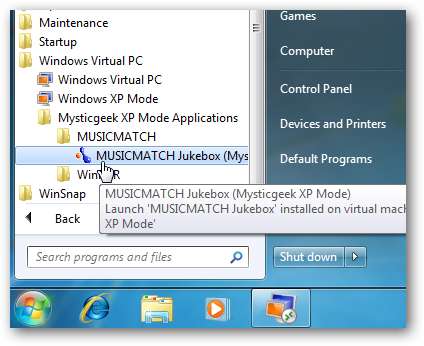
Hvis du bruker Paralleller på en Mac , kan du velge alternativet Enter Coherence fra View-menyen for å vise vinduer på en virtuell maskin på samme måte.







